Lokalizačné služby na iPhone kombinujú údaje z GPS satelity, Wi-Fi routery, mobilné veže a Bluetooth pripojenia na presné určenie geografickej polohy vášho telefónu. S vaším povolením môžu aplikácie pre iOS využívať vašu polohu rôznymi spôsobmi: Mapová aplikácia môže vycentrovať vašu aktuálnu polohu, zatiaľ čo aplikácia sociálnych médií alebo aplikácia Fotoaparát môžu označovať obrázky s vaším miestnym nastavením. Ak chcete zapnúť alebo vypnúť Lokalizačné služby alebo zmeniť nastavenia pre konkrétnu aplikáciu, použite aplikáciu Nastavenia na iPhone.
Tip
Keď aplikácia používa lokalizačné služby, v stavovom riadku sa zobrazí ikona šípky.
Krok 1

Kredit za obrázok: Obrázok s láskavým dovolením spoločnosti Apple
Otvor Ochrana osobných údajov stránku v aplikácii Nastavenia.
Video dňa
Tip
Na starých telefónoch so systémom iOS 5 alebo starším nájdete možnosť Lokalizačné služby na hlavnej stránke aplikácie Nastavenia a nie na stránke Ochrana osobných údajov.
Krok 2

Kredit za obrázok: Obrázok s láskavým dovolením spoločnosti Apple
Klepnite Lokalizačné služby.
Krok 3

Kredit za obrázok: Obrázok s láskavým dovolením spoločnosti Apple
Prepnite Lokalizačné služby možnosť vypnúť úplne zakázať služby určovania polohy. Zapnite ho, aby ste povolili lokalizačné služby v povolených aplikáciách.
Tip
Otvorené Zdieľať moju polohu povoliť alebo zakázať zdieľanie polohy s priateľmi v aplikácii Správy a na Nájsť mojich priateľov aplikácie. Ak máte viacero zariadení so systémom iOS, môžete si tiež vybrať, ktoré z nich použijete pri zdieľaní svojej polohy.
Krok 4

Kredit za obrázok: Obrázok s láskavým dovolením spoločnosti Apple
Posuňte zobrazenie nadol a klepnutím na aplikáciu zmeňte jej povolenia lokalizačných služieb. Ak chcete zmeniť povolenia pre aktivity systému iOS, prejdite na koniec zoznamu a klepnite na Systémové služby.
Tip
The Nikdy nastavenie úplne zablokuje aplikácii používať lokalizačné služby. Počas používania umožňuje aplikácii používať vašu polohu, keď máte aplikáciu otvorenú. Vždy dáva aplikácii povolenie používať vašu polohu, aj keď je aplikácia spustená na pozadí. Nie všetky aplikácie ponúkajú všetky tri možnosti; väčšina aplikácií nepotrebuje vašu polohu na pozadí.
Krok 5
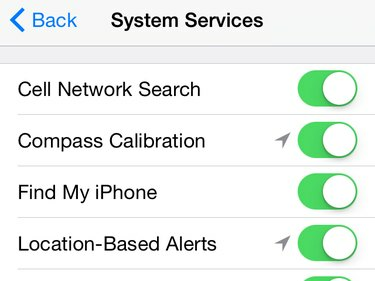
Kredit za obrázok: Obrázok s láskavým dovolením spoločnosti Apple
Vypnite ktorúkoľvek zo systémových služieb, aby ste im zabránili používať vašu polohu.
Pozor
Vypnutie lokalizačných služieb pre systémové služby môže brániť normálnemu správaniu vášho iPhone. Ak napríklad vypnete Nastavenie časového pásma, vaše hodiny sa pri prekročení časových pásiem neaktualizujú. Ak vypnete funkciu Nájsť môj iPhone, nebudete môcť nájsť svoj telefón, ak ho stratíte.
Tip
- Ak aplikácia alebo systémová služba zobrazuje ikonu sivej šípky, za posledných 24 hodín použila vašu polohu. Fialová ikona označuje nedávne použitie polohy.
- Zapnúť Ikona stavového riadka v spodnej časti stránky Systémové služby, ak chcete vidieť ikonu Lokalizačné služby v stavovom riadku, keď systémová služba používa vašu polohu. V predvolenom nastavení, keď je táto možnosť vypnutá, ikona sa zobrazuje iba vtedy, keď aplikácia používa vašu polohu.



